![[Windows 10 Fall Creators] Làm quen với People Bar](https://cdn.trangcongnghe.vn/uploads/posts/2017-10/windows-10-fall-creators-lam-quen-voi-people-bar_1.jpg)
People Bar rất tiện lợi nhưng để dùng hiệu quả thì anh em cần phải thiết lập vài thứ:
People Bar là gì? Nếu đã từng dùng Windows 8 cũng như Windows Phone trên điện thoại thì anh em không còn lạ gì ứng dụng quản lý danh bạ People. Đây cũng là một trong những ứng dụng chính được cài sẵn trên Windows 10. Trên phiên bản Fall Creators, People Bar mặc định sẽ nằm trên thanh Task Bar với biểu tượng 2 con người.
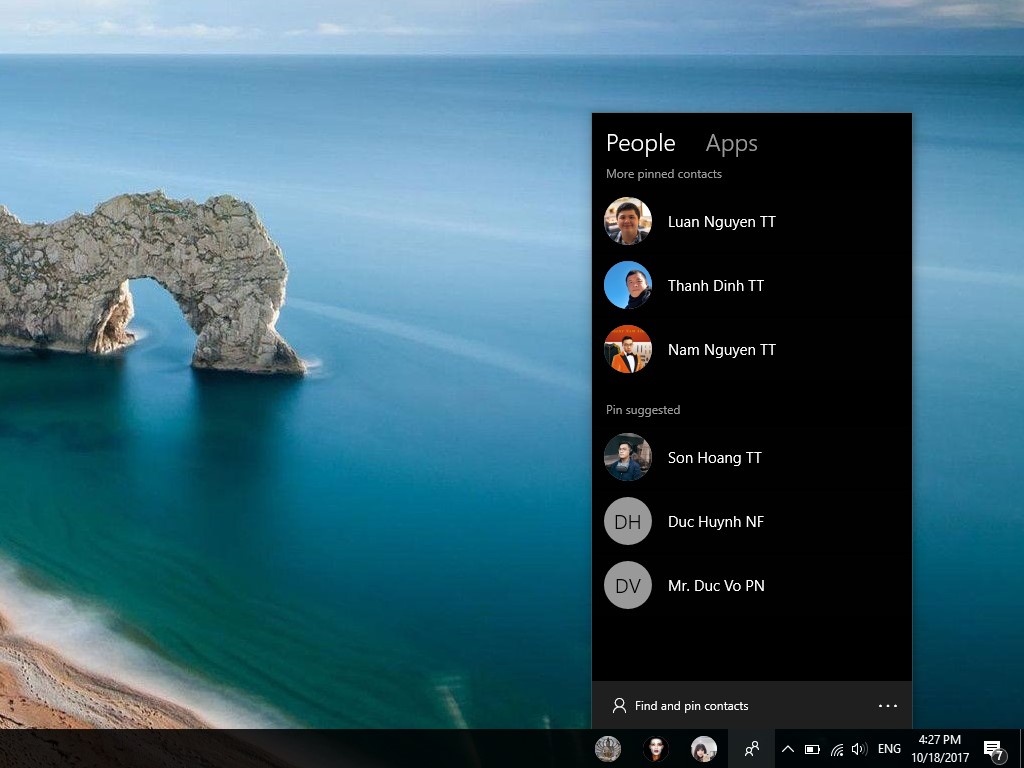
Bấm vào chúng ta có 2 mục là People và Apps, People sẽ là nơi hiển thị danh sách những ai đã được đính vào Task Bar cũng như những danh bạ được gợi ý dựa trên truy cập gần đây.
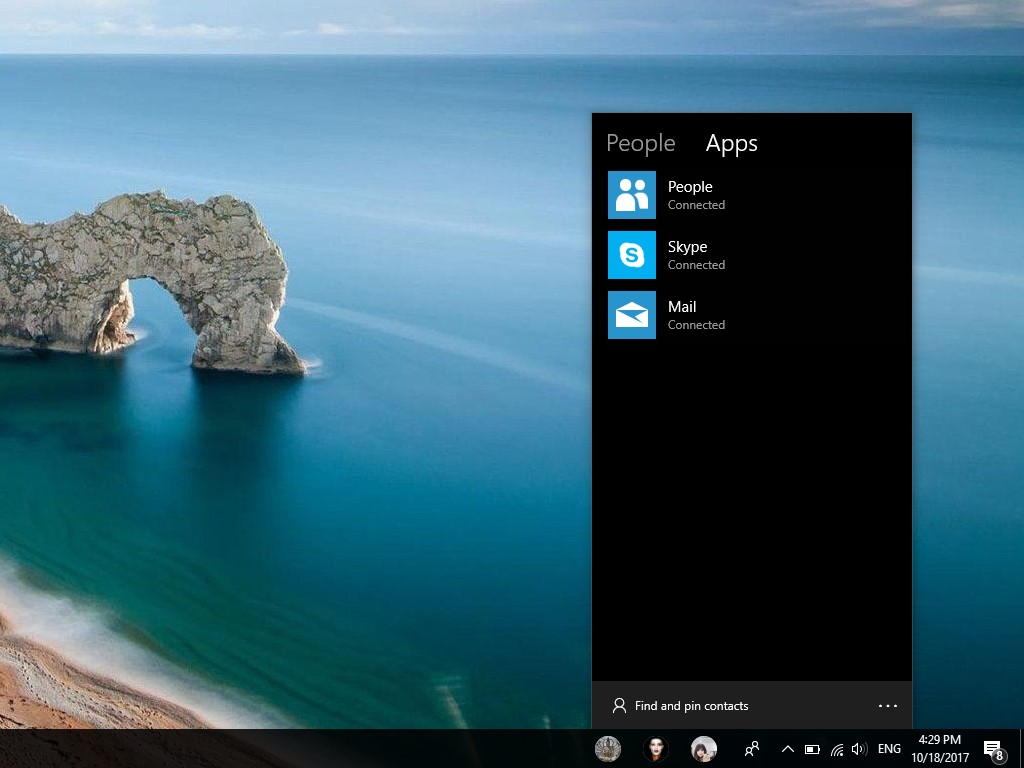
Phần Apps sẽ hiển thị các ứng dụng có thể hoạt động với People. Ngoài Mail thì Skype cũng hoạt động phối hợp với People. Điều này có nghĩa từ People bạn có thể gọi Skype cho một ai đó mà không cần phải vào ứng dụng Skype rồi tìm. Trong thời gian tới Microsoft có thể sẽ bổ sung các ứng dụng, dịch vụ hoạt động phối hợp với People chẳng hạn như GroupMe, Office và cũng có thể cho phép các nhà phát triển khai thác People, biến nó trở thành một cái Hub chứa thông tin liên lạc của những người chúng ta quan tâm.
Làm sao để ghim một ai đó vào Task Bar?
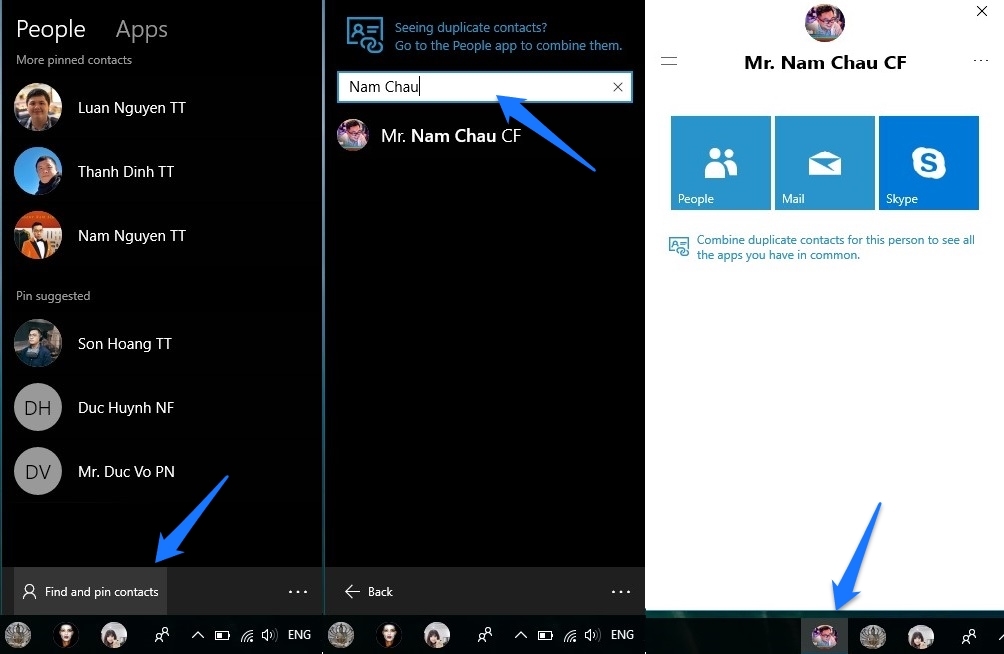
Cách nhanh nhất là bạn nhấn vào People Bar > Find and pin contacs > Gõ tên người muốn ghim > Nhấn mở và người đó tự động được ghim vào Task Bar. Anh em cũng có thể thực hiện thao tác tương tự trong ứng dụng People, đễ bỏ ghim thì chọn Unpin trong Menu dấu ...
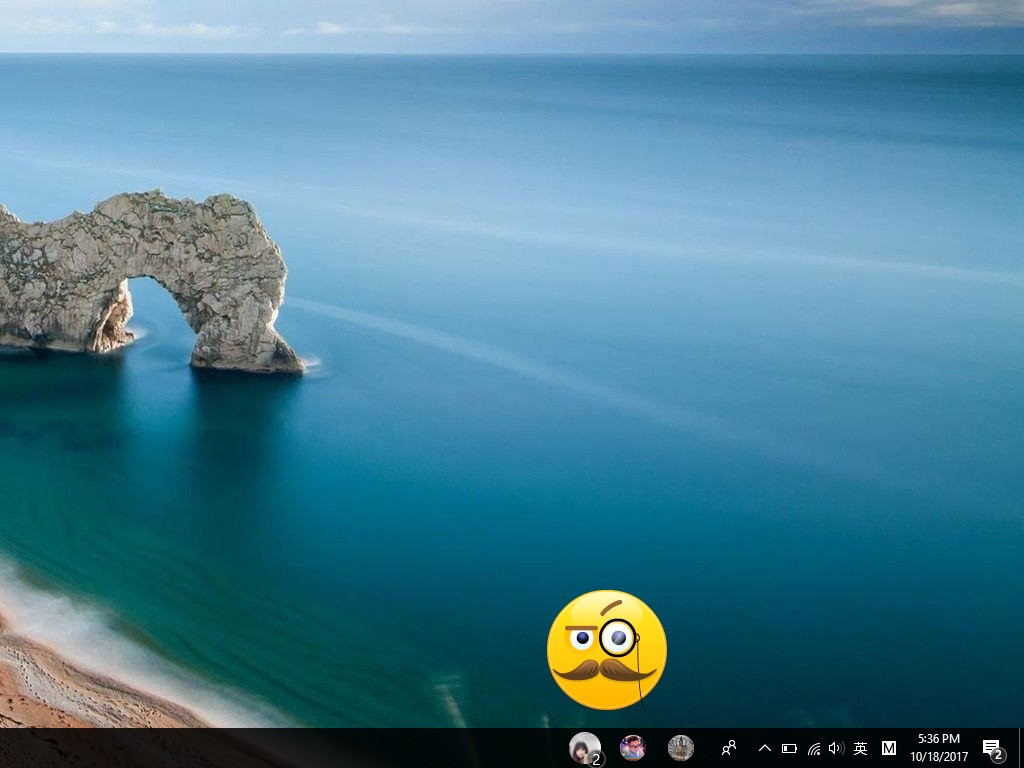
Mỗi người được ghim vào Task Bar sẽ có biểu tượng tròn và biểu tượng này cũng sẽ hiển thị các thông báo như số email mới, số tin nhắn mới và đặc biệt các biểu tượng emoji được gởi đến sẽ hiện to trên desktop luôn, rất dễ thương.
Thiết lập một danh bạ trong People như thế nào để khai thác tối đa People Bar?
Để gởi email nhanh, gọi Skype, gởi tin nhắn Skype … thì anh em cần phải có 2 thứ: 1 là thông tin danh bạ phải có số điện thoại, địa chỉ email, 2 là nick Skype của họ. Cách đồng bộ danh bạ trên Windows 10 thì chắc mình không nhắc đến nữa bởi ngày nay phần lớn anh em đều dùng smartphone và danh bạ có thể được lưu vào Gmail, iCloud. Mình thì dùng Windows Phone từ xưa, danh bạ cũng được lưu theo tài khoản Microsoft nên khi đăng nhập vào Windows 10 thì danh bạ tự động được đồng bộ với People.
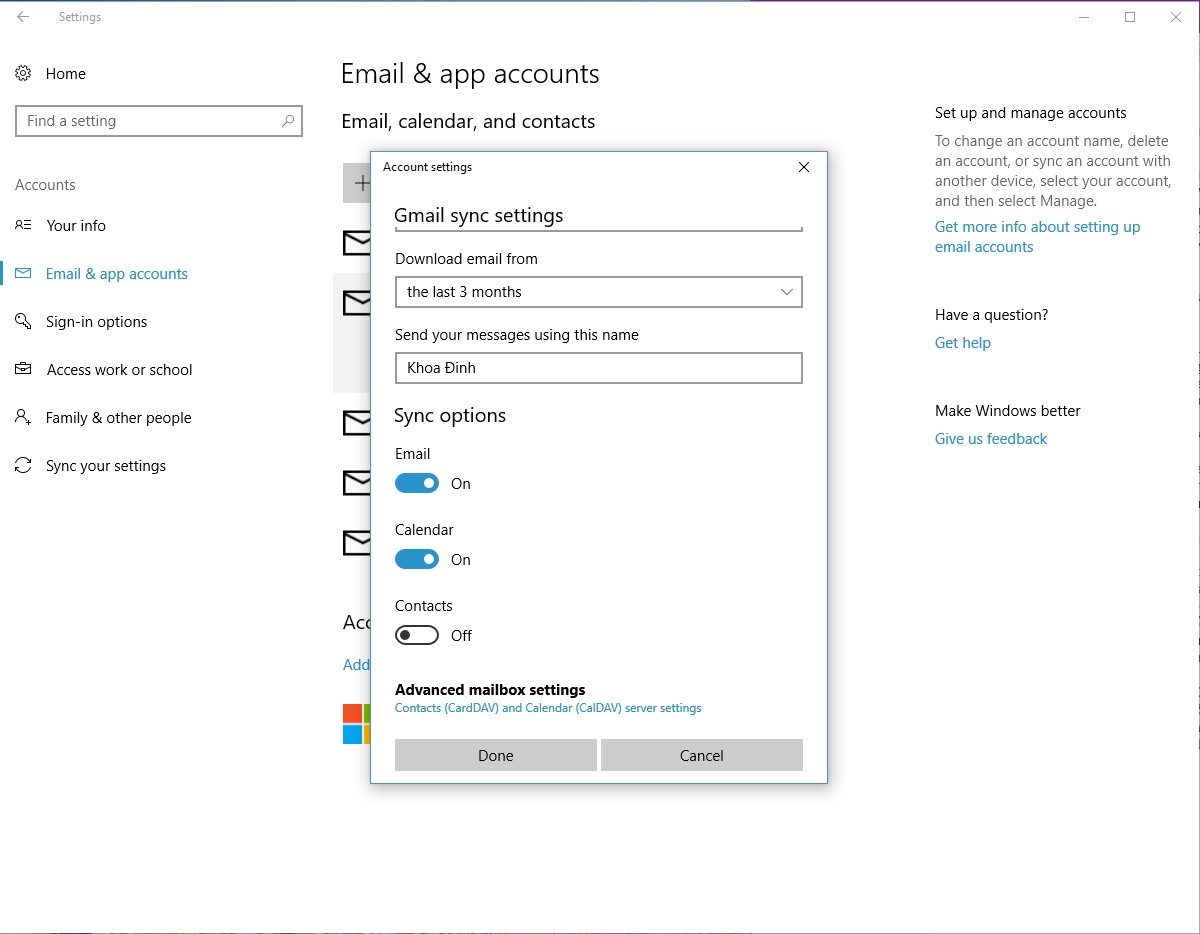
Nếu anh em đang lưu danh bạ trên Gmail hay các loại tài khoản khác thì chúng ta có thể thiết lập đồng bộ danh bạ bằng cách vào Settings > Accounts > Email & app accounts > Add an account (nếu chưa thiết lập tài khoản chứa danh bạ) hoặc nhấp vào một tài khoản và chọn Manage. Tiếp đến chọn Change mailbox sync settings > kiểm tra xem nút Contact đã được bật hay chưa. Đối với các loại tài khoản khác anh em cũng làm tương tự nhé.
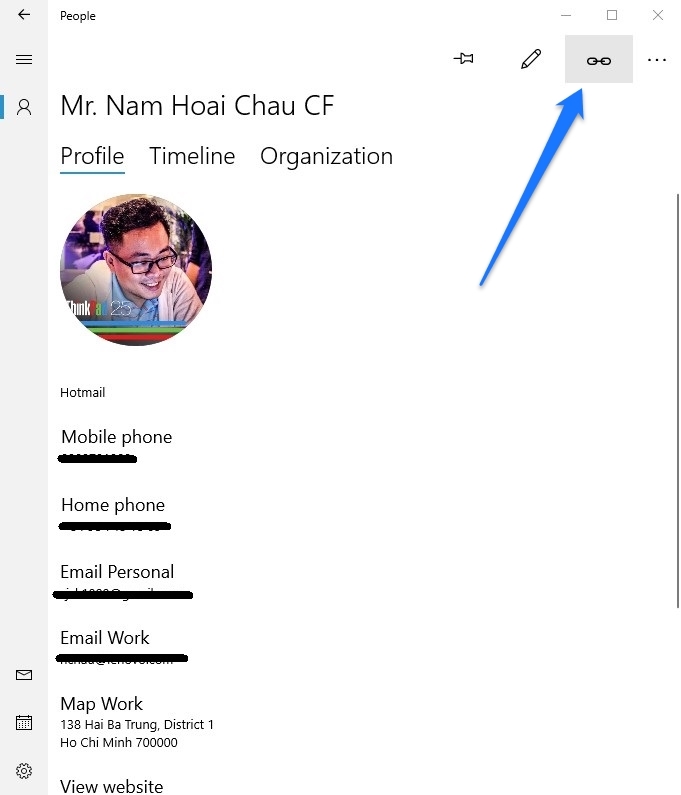
Tiếp theo chúng ta mở People, thường thì danh bạ sẽ được liên kết tự động với tài khoản Skype dựa trên thông tin trùng khớp như số điện thoại hay email. Chúng ta có thể làm thủ công với một người nào đó, chẳng hạn như trong trường hợp này mình sẽ liên kết danh bạ của một người bạn tên Hoài Nam và Skype của người này.
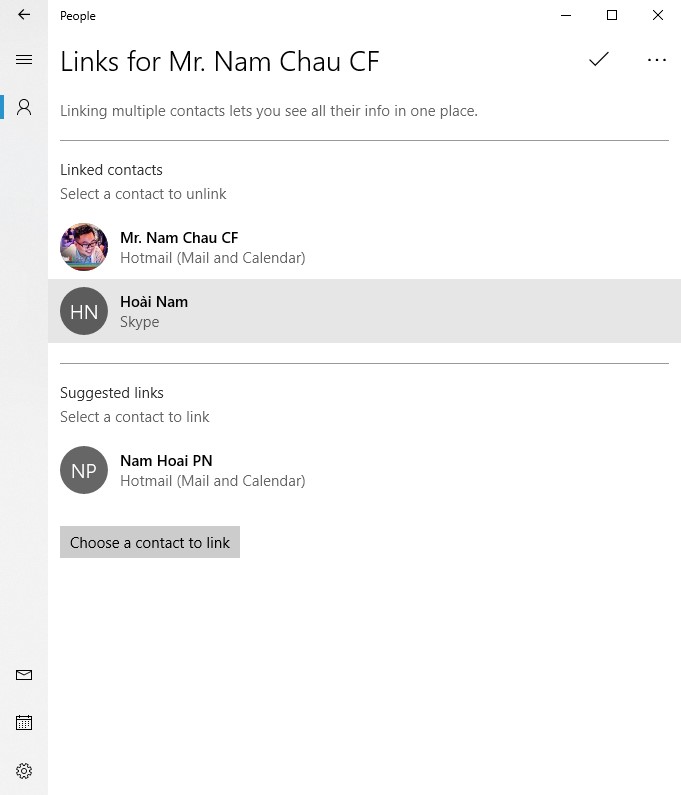
Mở danh bạ > nhấn nút hình mắc xích trên góc phải > Choose a contact to link > tìm nick Skype của bạn này nhấn vào và cuối cùng nhấn dấu tick để hoàn tất. Như vậy danh bạ của người tên Hoài Nam giờ đã có đủ điều kiện để sử dụng với Skype.
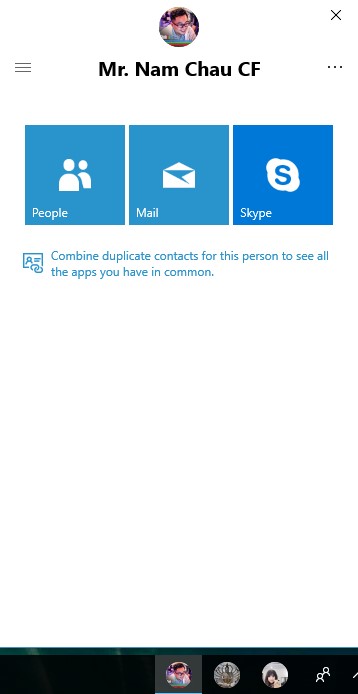
Thử nhấn vào danh bạ Hoài Nam mình đã ghim vào Task Bar thì ứng dụng Skype cũng đã hiển thị.
Chúng ta có thể làm gì với một danh bạ đã ghim vào Task Bar?
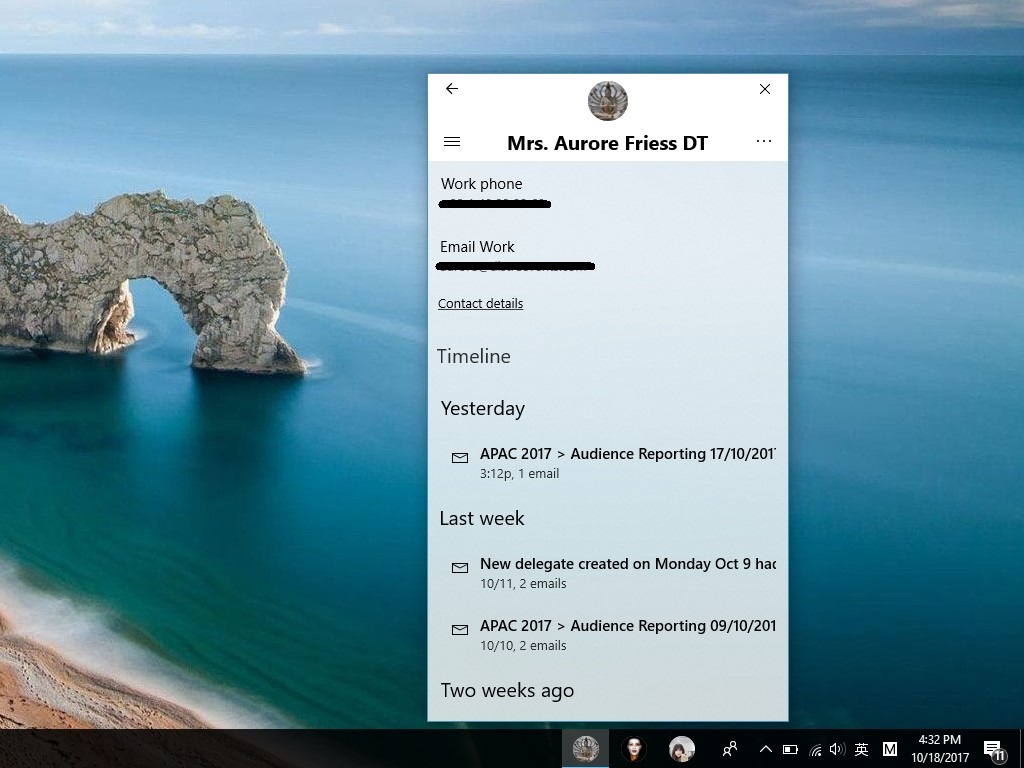
Với một danh bạ đã ghim, nhấn vào People chúng ta có thể xem nhanh thông tin như số điện thoại, email cũng như những hoạt động chung theo Timeline, chẳng hạn như email.
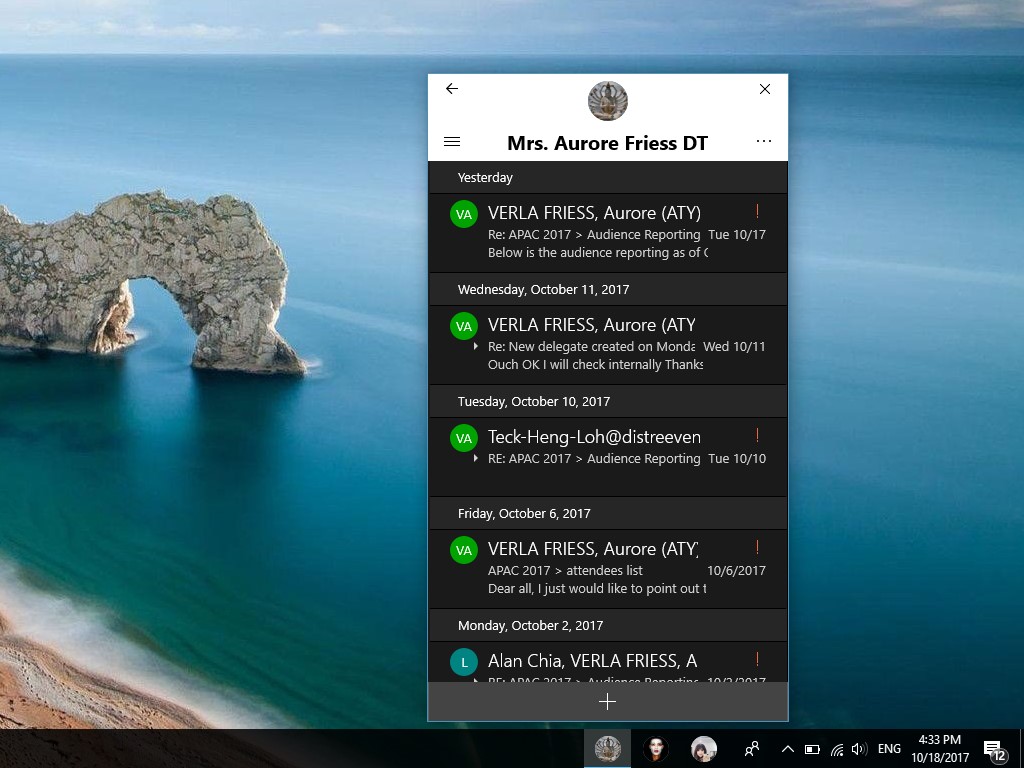
Kiểm tra email và gởi email nhanh với nút dấu + bên dưới mà không cần vào ứng dụng Mail.
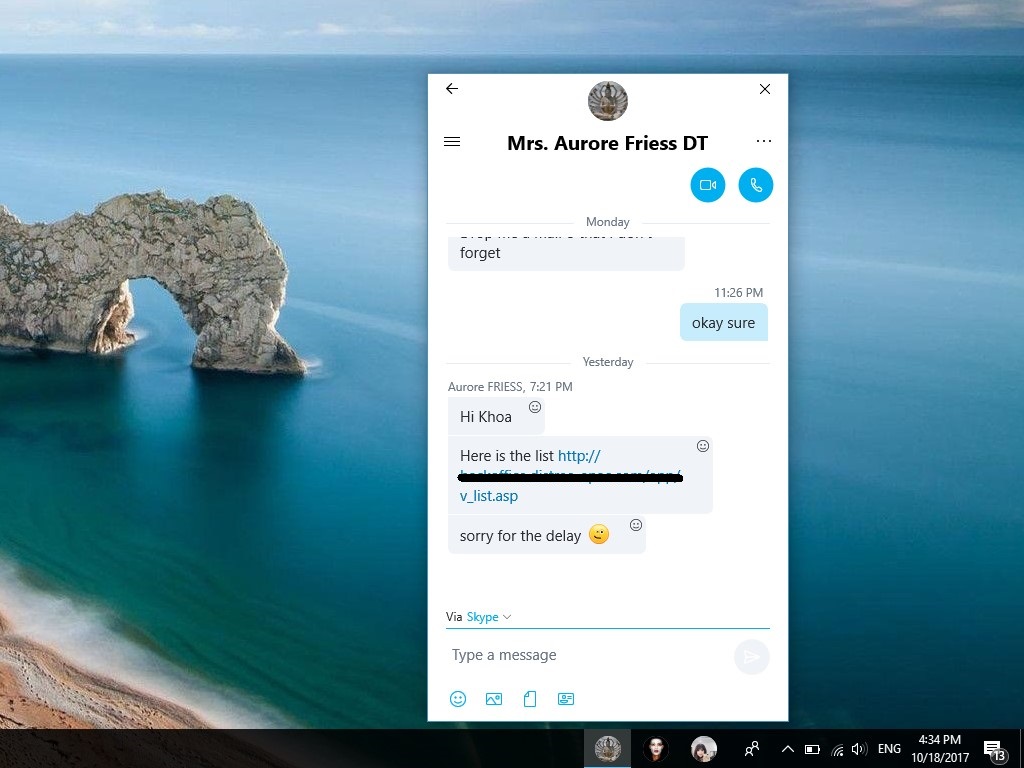
Gọi vào nhắn tin, gởi hình ảnh, file, emoji qua Skype trực tiếp từ People Bar.
Không muốn dùng People Bar làm sao để tắt?
Bạn chỉ việc nhấp chuột phải vào thanh Task Bar và bỏ chọn ô Show People button là xong.

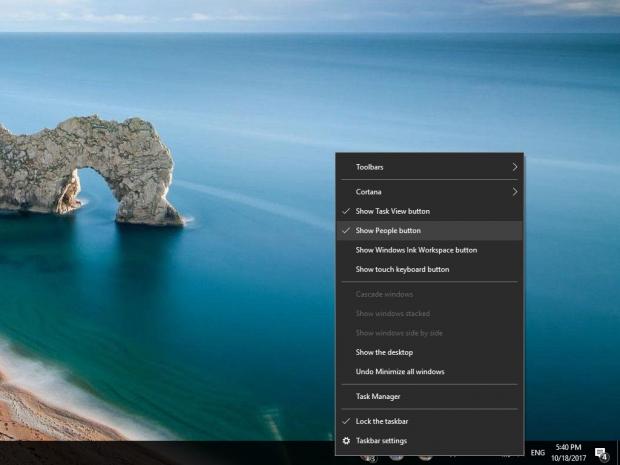

![[Windows 10 Fall Creators] Sơ lược những điểm mới trên thanh Taskbar, Start Menu, Action Center](http://cdn.trangcongnghe.vn/thumb/160x240/2017-10/thumbs/windows-10-fall-creators-so-luoc-nhung-diem-moi-tren-thanh-taskbar-start-menu-action-center_3.jpg)







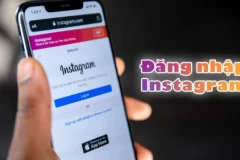


![[Thủ thuật] Giải cứu iPhone bị treo táo chỉ với vài bước đơn giản](http://cdn.trangcongnghe.vn/thumb/160x240/2017-05/thumbs/thu-thuat-giai-cuu-iphone-bi-treo-t225o-chi-voi-v224i-buoc-don-gian_3.png)


